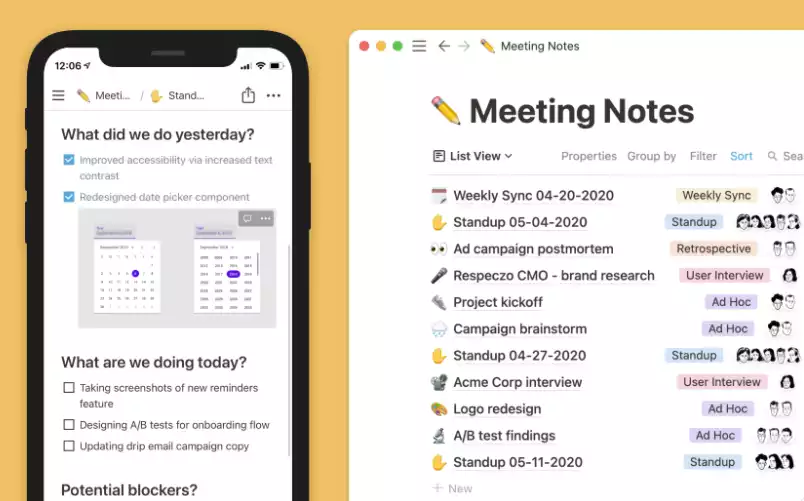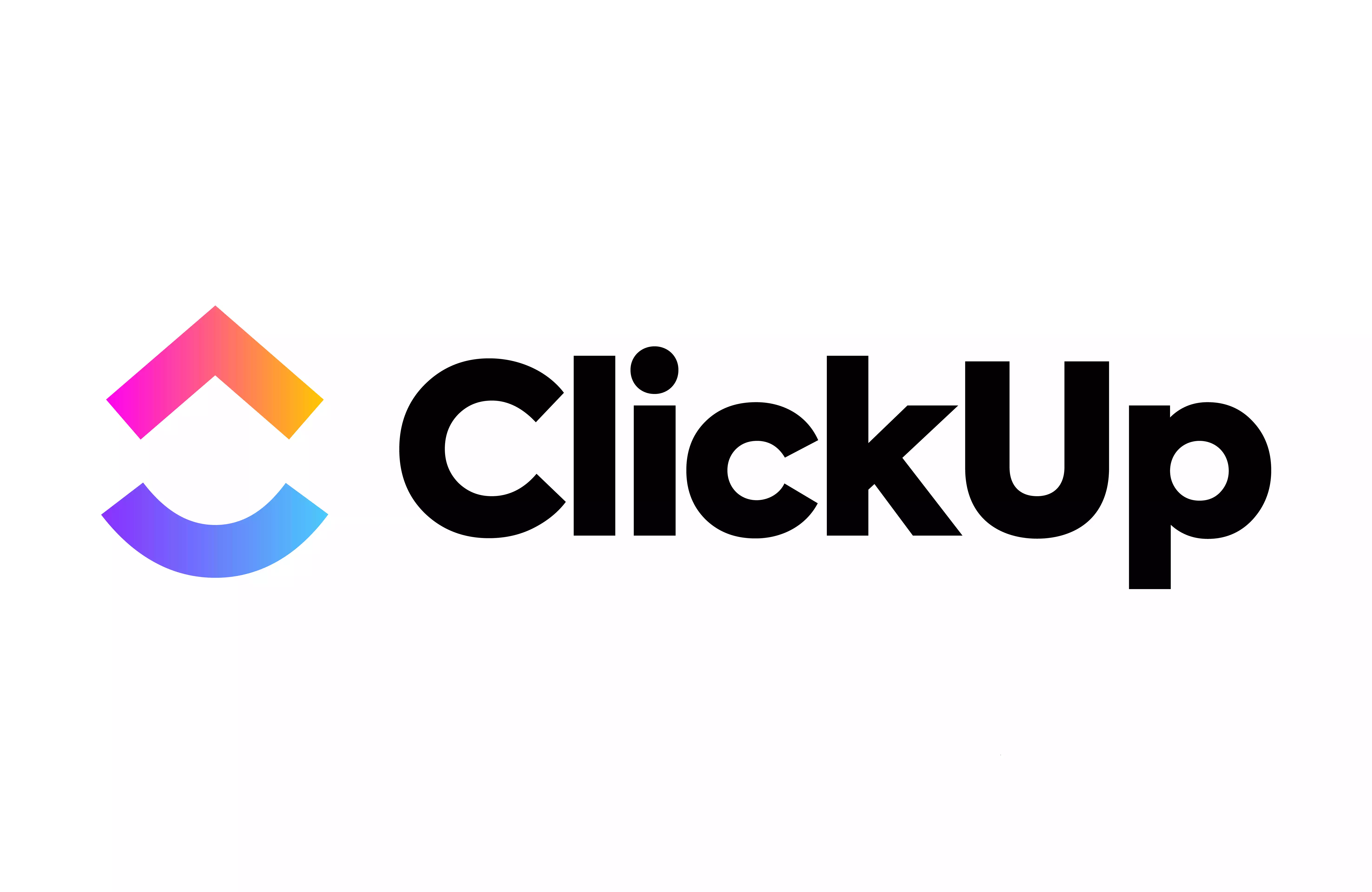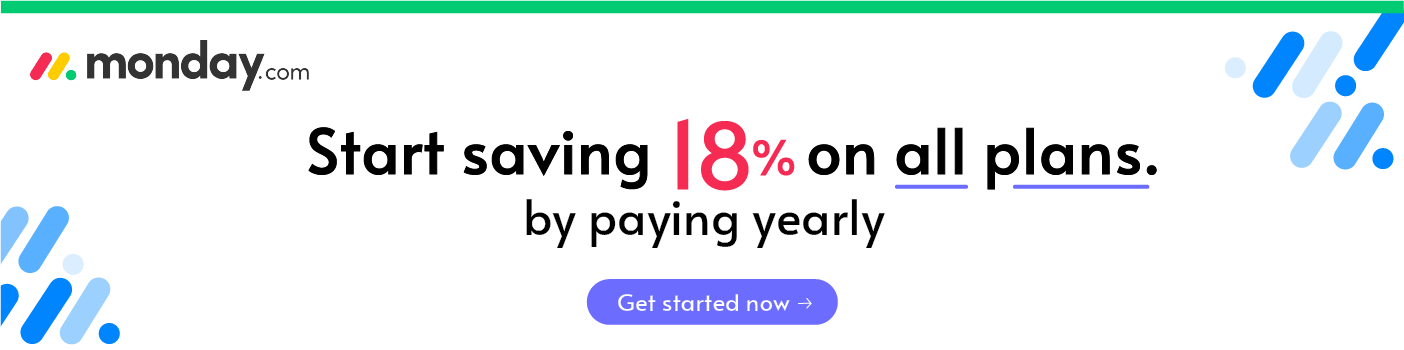- Principales diferencias entre Notion y Evernote
- Similitudes
- ¿Qué es Notion?
- ¿Qué es Evernote?
- Principales características de Notion
- Las principales funciones de Evernote
- Ayuda
- Cómo utilizar Evernote para la gestión de proyectos
- Notion Precios
- Evernote
- Pros y contras de Notion
- Pros y contras de Evernote
- Alternativas a Notion y OneNote que puedes probar
- Preguntas frecuentes
- En resumen: ¿cuál nos parece mejor?
- Otras alternativas a Notion
Última actualización en abril 22, 2023 por Ewen Finser
Con cada vez más personas trabajando a distancia, es importante que pueda gestionar eficazmente las tareas de colaboración. Notion vs Evernote comparación puede ayudar.
Es difícil estar al tanto de lo que cada uno debe hacer. Menos mal, herramientas de gestión de proyectos existen para que todo esté organizado y funcione sin problemas.
Estos tipos de software permiten llevar un registro de las tareas pendientes, compartir activos y tomar notas de las últimas Skype o Zoom reunión.
Notion y Evernote te permiten gestionar fácilmente tus proyectos colaborativos, pero ¿cuál es mejor?
Uno de ellos es más adecuado para las pequeñas empresas, mientras que el otro te permite ser un poco más creativo en cuanto a su uso. Tendrás que seguir leyendo para saber más...
Vamos a ver:
- Principales diferencias entre Notion y Evernote
- Cada plataforma en profundidad, incluyendo sus características, pros y contras, soporte y precios.
- Alternativas
- Preguntas más frecuentes
- Cuál nos parece mejor y por qué
Veamos primero las principales diferencias.
Resumen de los resultados: Desde la perspectiva de la colaboración en equipo, Prefiero Notion. Sí, no es tan flexible y tendrás que aprender qué significan todos los términos. Sin embargo, es más fácil de explicar, tiene una interfaz algo más limpia y deja claro lo que puedes hacer con la plataforma. También es más barato por usuario y mes ($8, frente a los $14,99 de Evernote), por lo que se adapta a nuevas o pequeñas empresas/proyectos creativos con un presupuesto más bajo.
Principales diferencias entre Notion y Evernote
Las principales diferencias entre Notion frente a Evernote son:
- Notion tiene proyectos estructurados mediante Epics, Sprints, Tasks y Bugs, mientras que Evernote es más abierto.
- Notion tiene una sección de investigación de usuarios, mientras que Evernote no.
- Notion cuenta con una sección dedicada a las notas de reunión, mientras que Evernote no dispone de ella.
- Notion tiene un área de Sistema de Diseño donde puedes subir activos con directrices de uso, mientras que Evernote no lo tiene.
- Notion no dispone de chat en directo, mientras que Evernote sí.
- Notion no permite escanear documentos, mientras que Evernote permite escanear recibos o documentos.
- Notion es más barato por usuario, mientras que Evernote es un poco más caro.
Aunque Notion puede utilizarse para casi cualquier cosa, personalmente lo prefiero como Wiki de empresa (o personal) o guía SOP. Una especie de manual dinámico de procesos y normas.
Lo más importante es tener en cuenta que Notion está estructurado, mientras que Evernote es muy abierto. Aunque Evernote no tiene, por ejemplo, un área dedicada de la plataforma solo para compartir activos como logotipos y fuentes, puedes crear un bloc de notas, que básicamente haría lo mismo.
Si imaginas que Notion es un formulario en blanco que tienes que rellenar, Evernote se parece más a una página completamente en blanco. Algunas personas disfrutarán mucho de la libertad que ofrece Evernote, mientras que otras preferirán la orientación y la estructura de Notion.
Notion también es más barato. Esto facilita que los equipos y empresas más pequeños puedan permitírselo.

Similitudes
También hay algunas similitudes:
- Ambos permiten crear tareas, o notas, con imágenes, texto, vídeos, etc.
- Ambos le permiten colaborar eficazmente
- Ambos le permiten mantener organizados los archivos, ideas y tareas de su equipo.
- Ambos permiten etiquetar a los usuarios y notificarles las tareas que deben realizar
- Ambos cuentan con excelentes equipos de atención al cliente y ofrecen mucha ayuda a los nuevos usuarios.
Veamos ahora cada una de ellas con más detalle.
¿Qué es Notion?
Notion es una app de productividad, lanzada en 2018. Permite a los usuarios gestionar una wiki de equipo, crear proyectos y organizar documentos.
Está dirigido a particulares o empresas de cualquier tamaño que deseen facilitar la colaboración.
¿Qué es Evernote?
Evernote es una aplicación para tomar notas, lanzada en 2004. Permite a los usuarios individuales tomar notas y a los equipos colaborar en proyectos en un mismo espacio.
Está dirigido a particulares o empresas que deseen simplificar la colaboración en proyectos.
Principales características de Notion
Interfaz y cuadro de mandos
Registrarse en Notion es muy sencillo: sólo tienes que responder a unas cuantas preguntas sobre ti (si te registras como individuo) o sobre tu equipo (si te registras para colaborar en equipo).
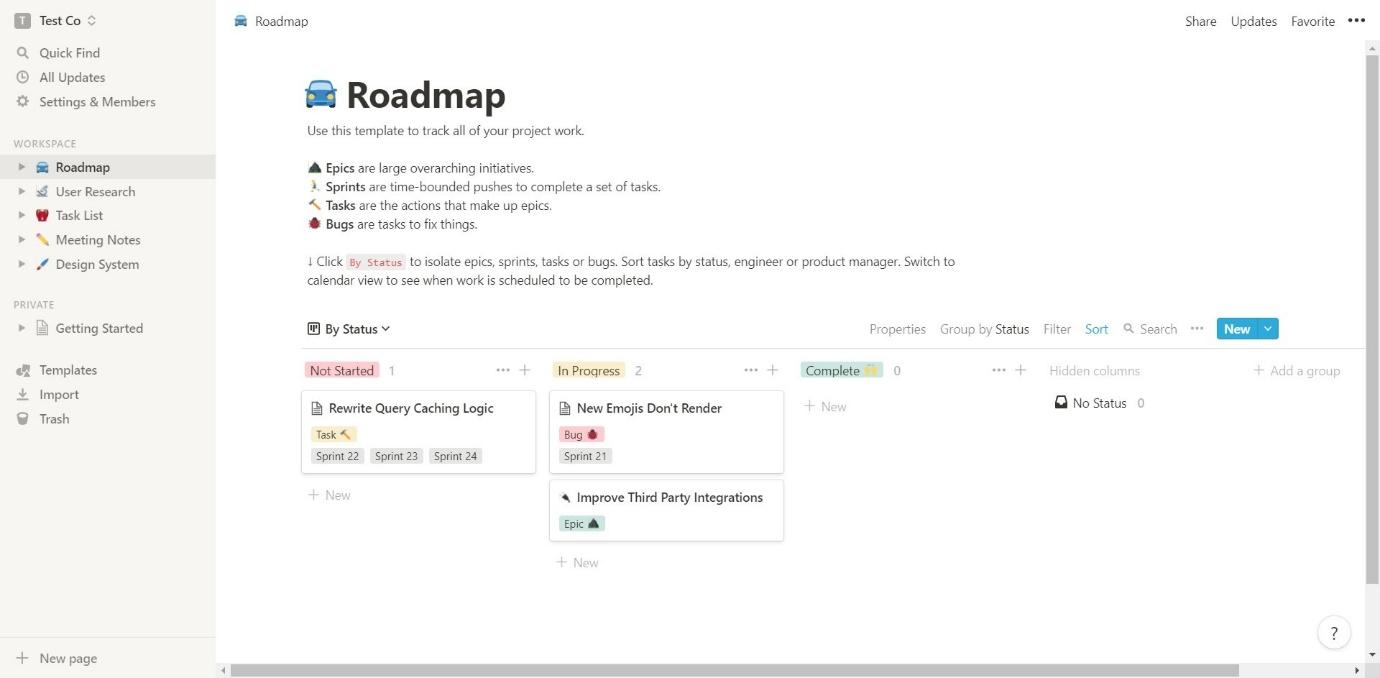
Es una interfaz muy básica. Aunque no tiene un aspecto especialmente elegante, es fácil navegar por ella. Basta con utilizar la barra de la izquierda para orientarse.
Hay un poco de curva de aprendizaje. Puede llevar un tiempo entender los términos y no es fácil saber por dónde empezar.
Colaboración
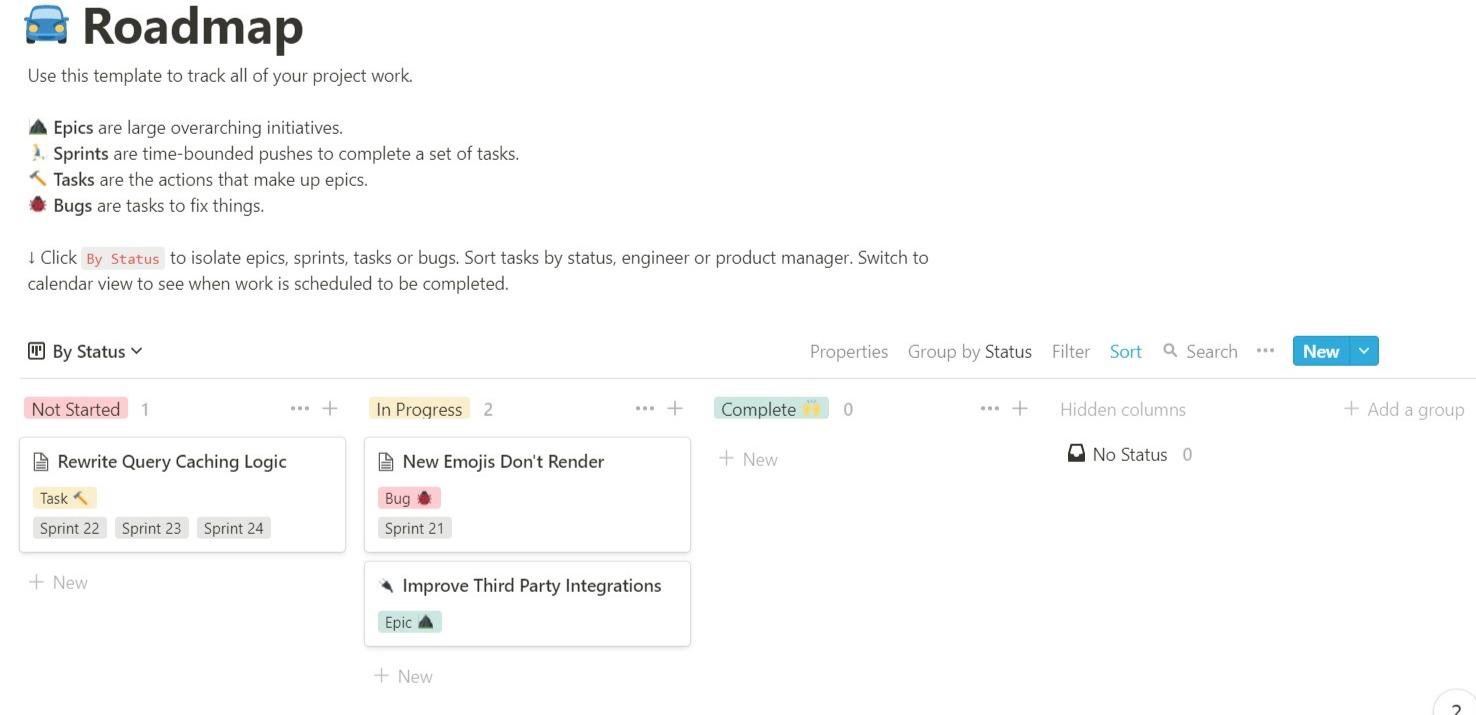
La hoja de ruta le permite ver una visión general de sus proyectos. Todos los miembros del equipo tendrán acceso a ella, con tareas, mensajes y documentos bajo un mismo techo. Hay algunos términos que aprender:
- Las epopeyas son objetivos más amplios que tu equipo quiere alcanzar
- Los sprints son tareas basadas en el tiempo
- Las tareas son las acciones más pequeñas que componen la "epopeya" general.
- Los errores son tareas necesarias para solucionar determinados problemas
A medida que tu equipo colabora, las tareas pueden repartirse entre vosotros. Los problemas que se descubran pueden marcarse como "error" y añadirse a la hoja de ruta. De este modo, los problemas pueden solucionarse a medida que el equipo los descubre.
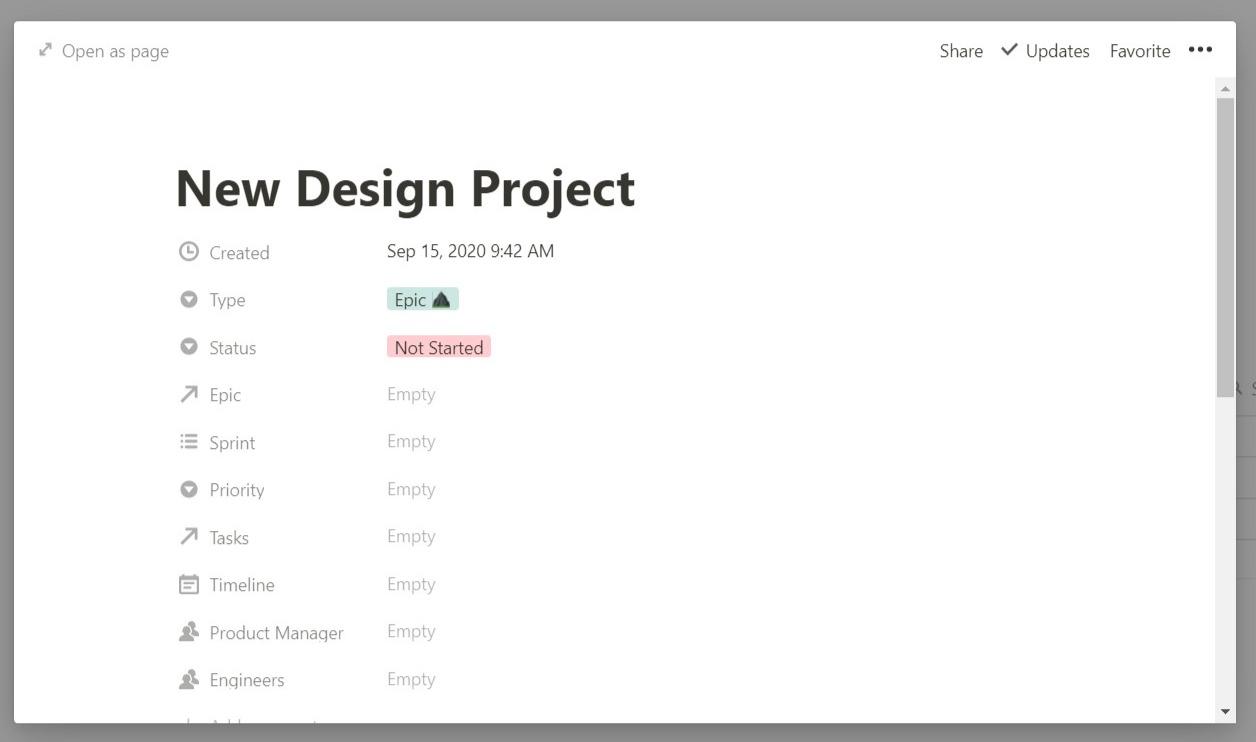
Crear un nuevo proyecto es muy sencillo. Puedes añadir tareas más pequeñas, sprints o errores a la epopeya, establecer el calendario, asignar gestores de proyecto e ingenieros, etc. Todo es muy sencillo y fácil de entender.
Puedes añadir documentos, imágenes, notas y enlaces a cada proyecto, tarea o sprint. Cada persona implicada en las tareas puede ser etiquetada, para que todos sepan lo que tienen que hacer.
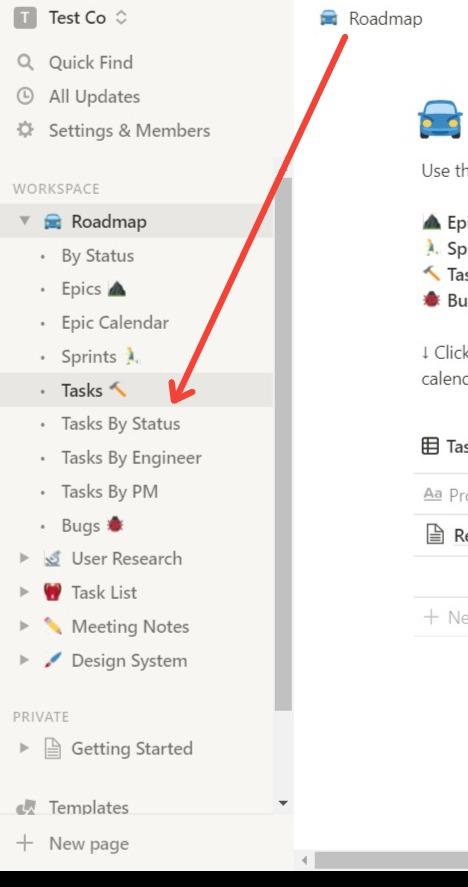
Puede ver las tareas de una forma determinada, como puede ver arriba: por estado, por ingeniero o por jefe de proyecto.
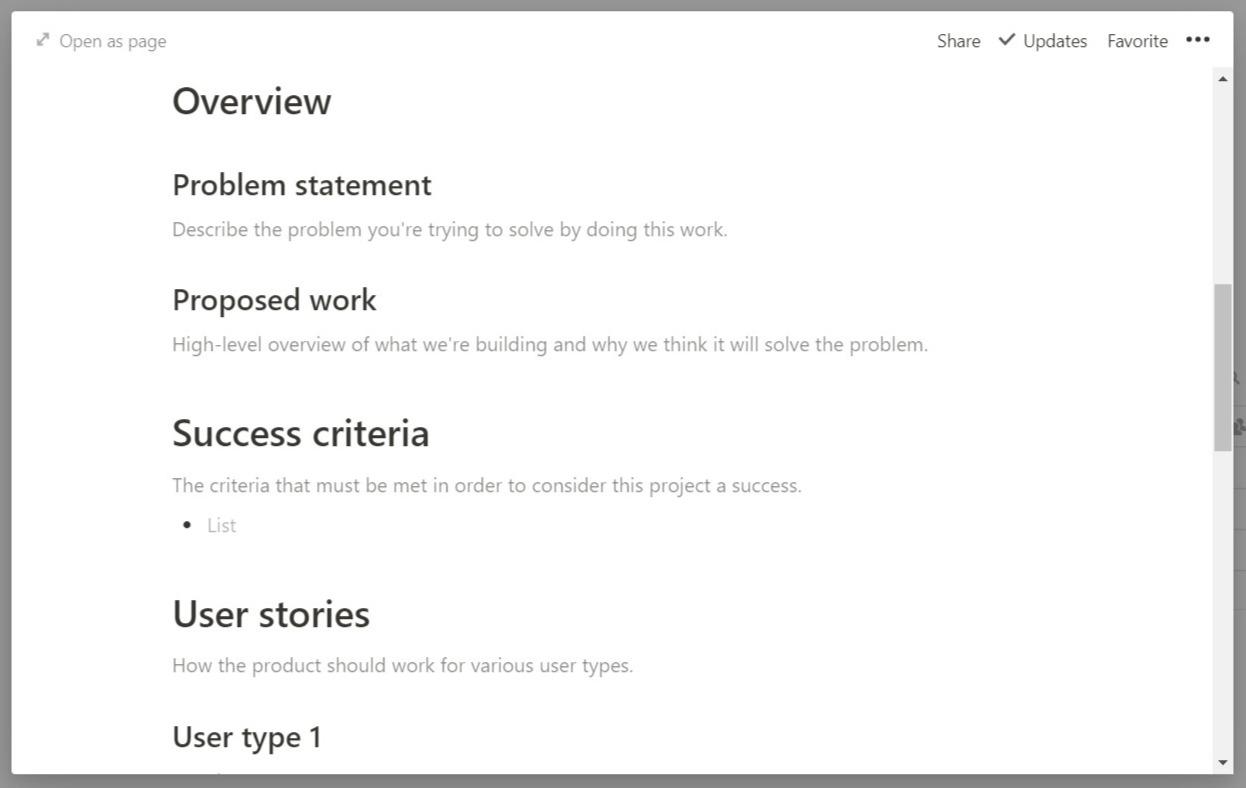
Puede utilizar plantillas preestablecidas para crear nuevas tareas (como en el caso anterior), o puede crear las suyas propias desde cero.
Investigación de usuarios
La investigación de usuarios es otra función interesante. Puede recoger entrevistas de usuarios de su producto, lo que permite a su equipo amasar una base de datos de opiniones y pensamientos.
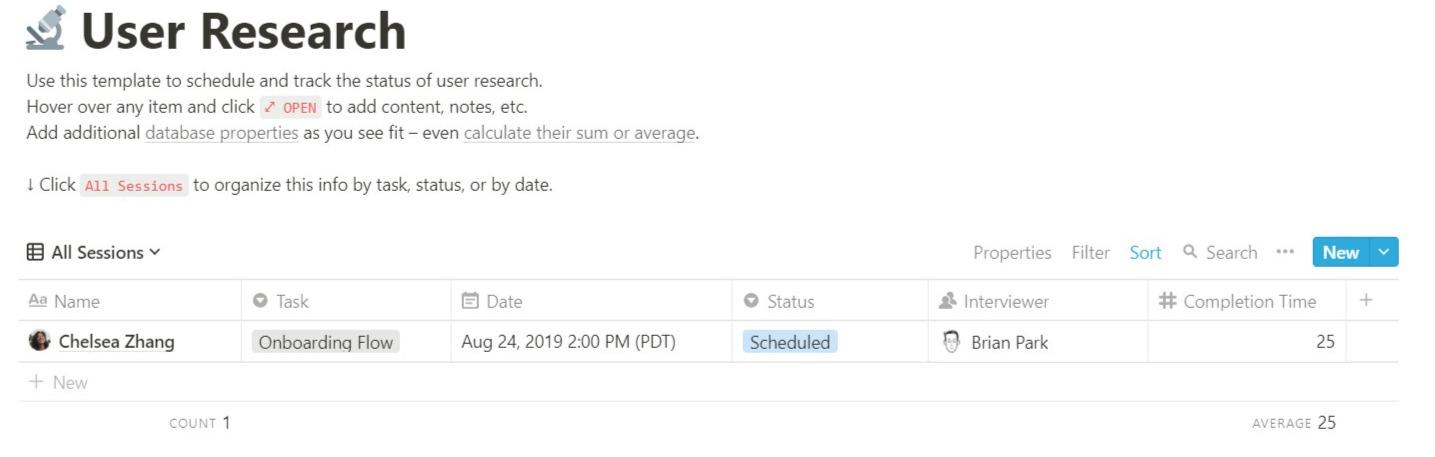
Se trata de una función interesante que permite a su equipo mantener su investigación en un solo lugar, donde todo el mundo puede acceder a ella.
Notas de la reunión
Puedes crear notas para las reuniones, a las que puedes añadir objetivos, tareas y temas de debate. Esto se hace fácilmente utilizando una plantilla (o puedes crear notas de reunión desde cero). Estas notas pueden actualizarse cuando sea necesario. Una vez que tu equipo empiece a completar las tareas, se pueden tachar de la lista.
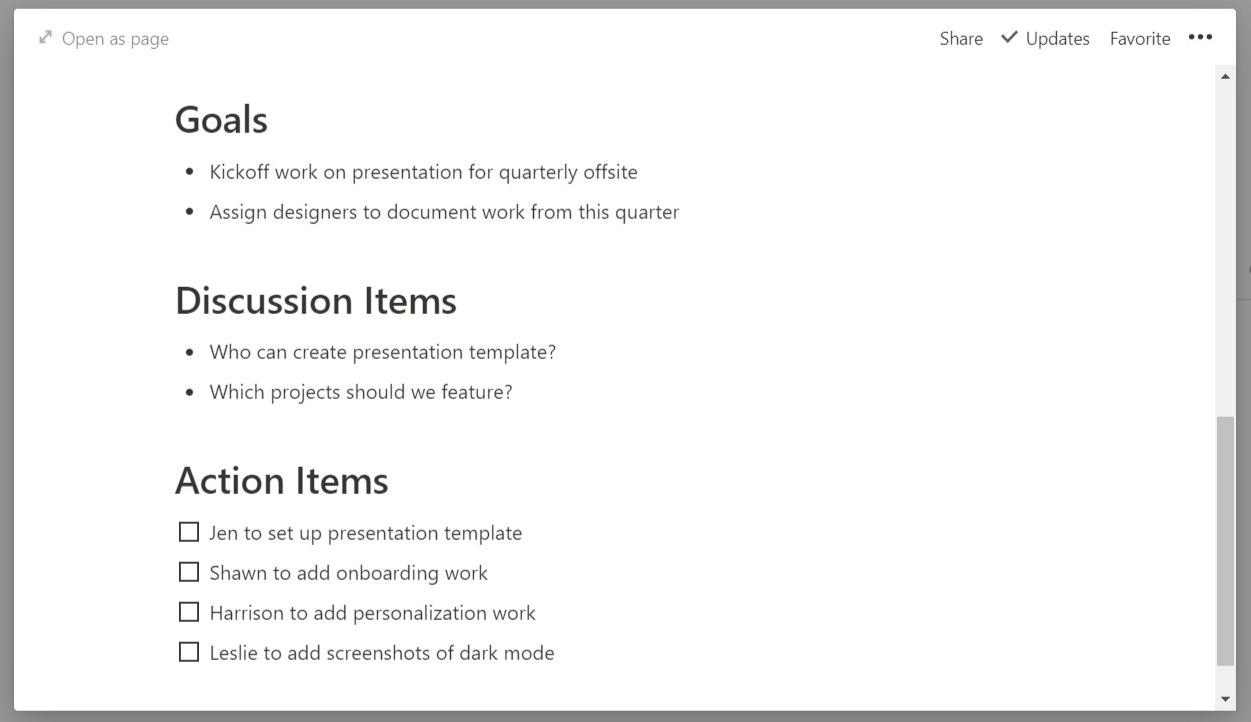
Esto se explica por sí mismo y es muy fácil de usar.
Sistema de diseño
Una gran característica de Notion es el área de Sistema de Diseño.
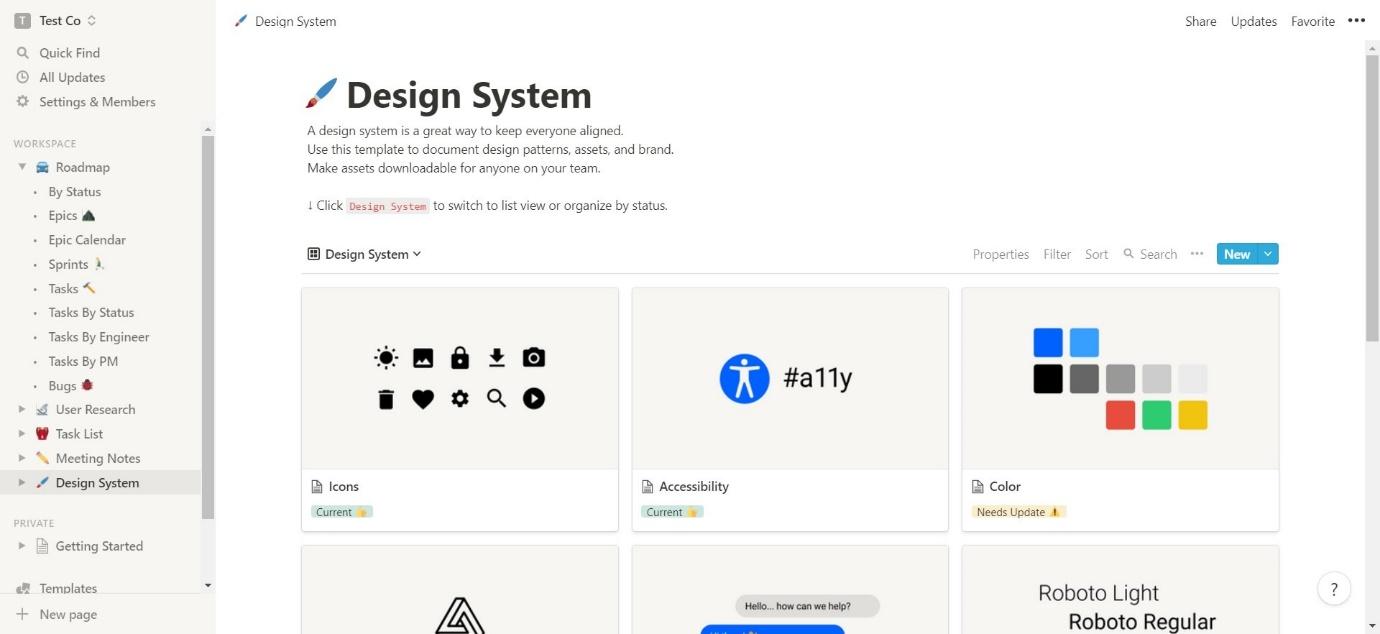
Esto te permite crear una colección de activos, patrones de diseño y marcas. Fuentes, logotipos, paletas de colores e iconos pueden guardarse aquí para que todo el mundo pueda acceder a ellos fácilmente.
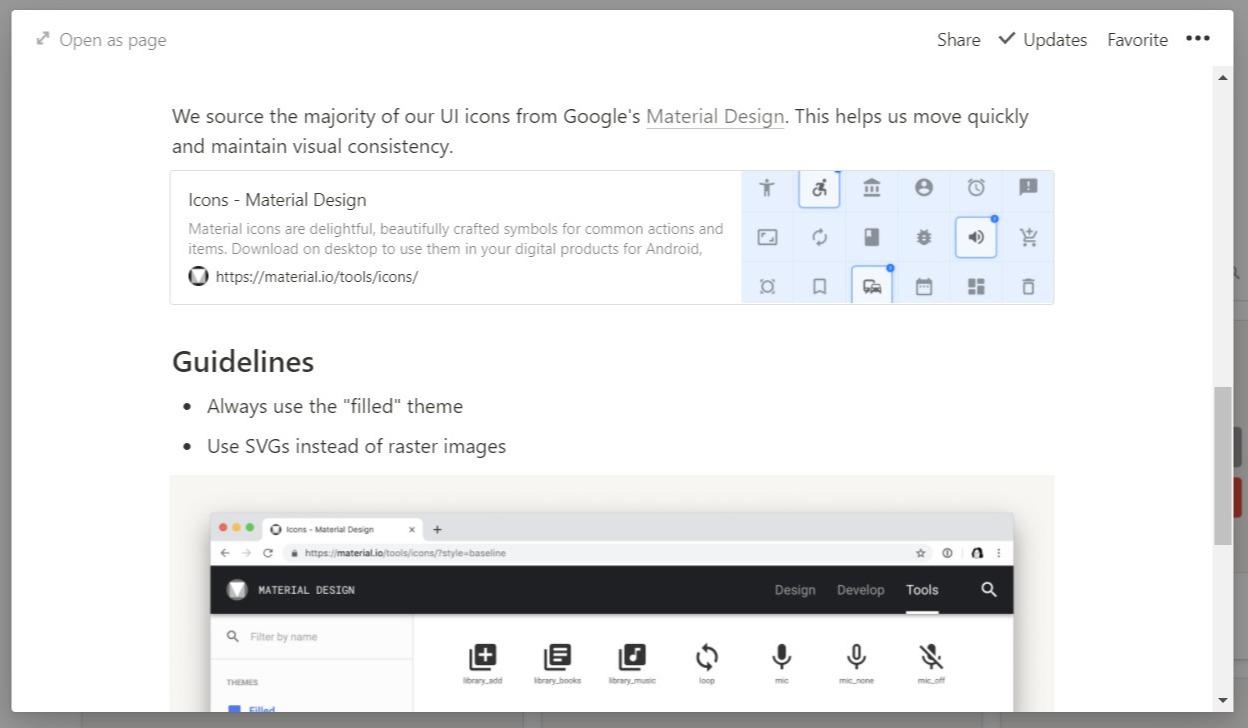
También puede crear directrices para cada elemento. Por ejemplo, la imagen anterior muestra las directrices para una colección de iconos. Puedes indicar a los miembros de tu equipo de dónde proceden los iconos, cuáles deben ser las directrices de uso y añadir notas y comentarios.
Las principales funciones de Evernote
Interfaz y cuadro de mandos
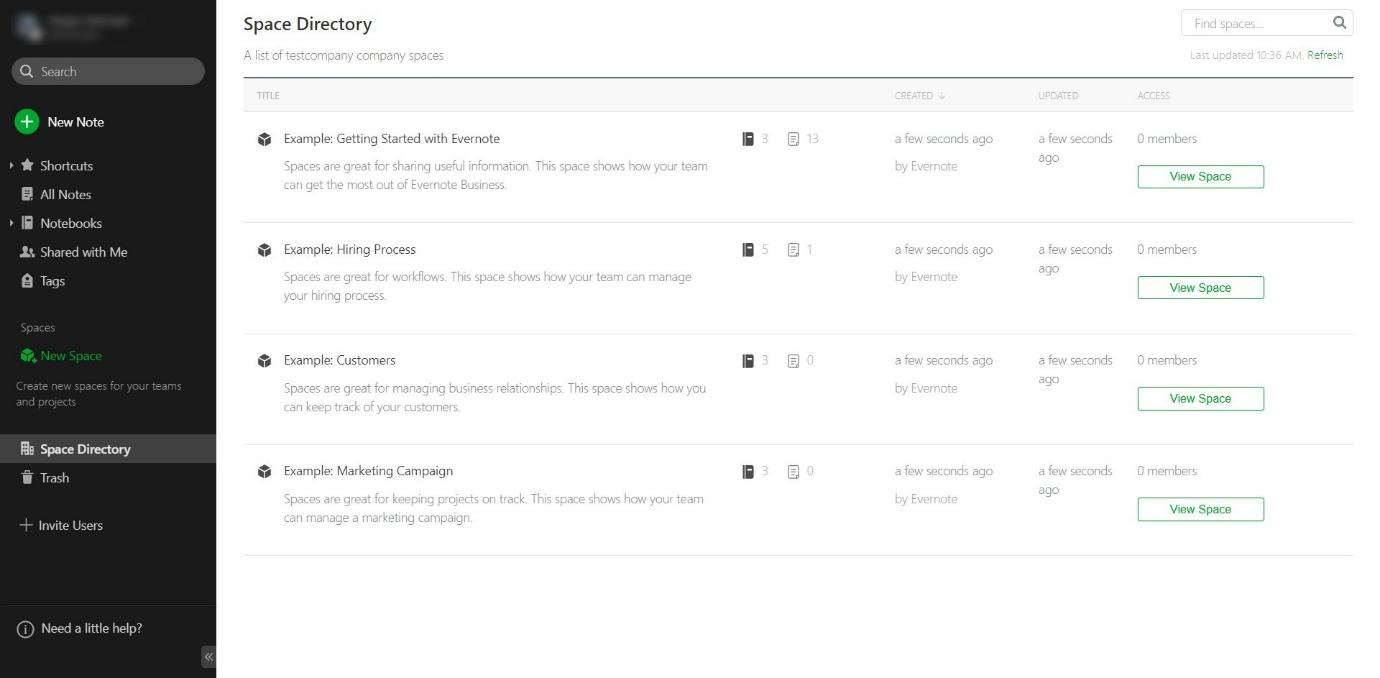
Evernote Business parece un poco abrumador al principio. Está dividido en dos secciones: Espacios y Notas. Puedes navegar utilizando la barra de la izquierda.
Al igual que Notion, no es la interfaz más atractiva, pero es sencilla y despejada. Hay menos curva de aprendizaje que con Notion, pero sigue habiendo nuevos términos que utilizar.
Colaboración
La colaboración se realiza con Evernote utilizando su función Spaces.
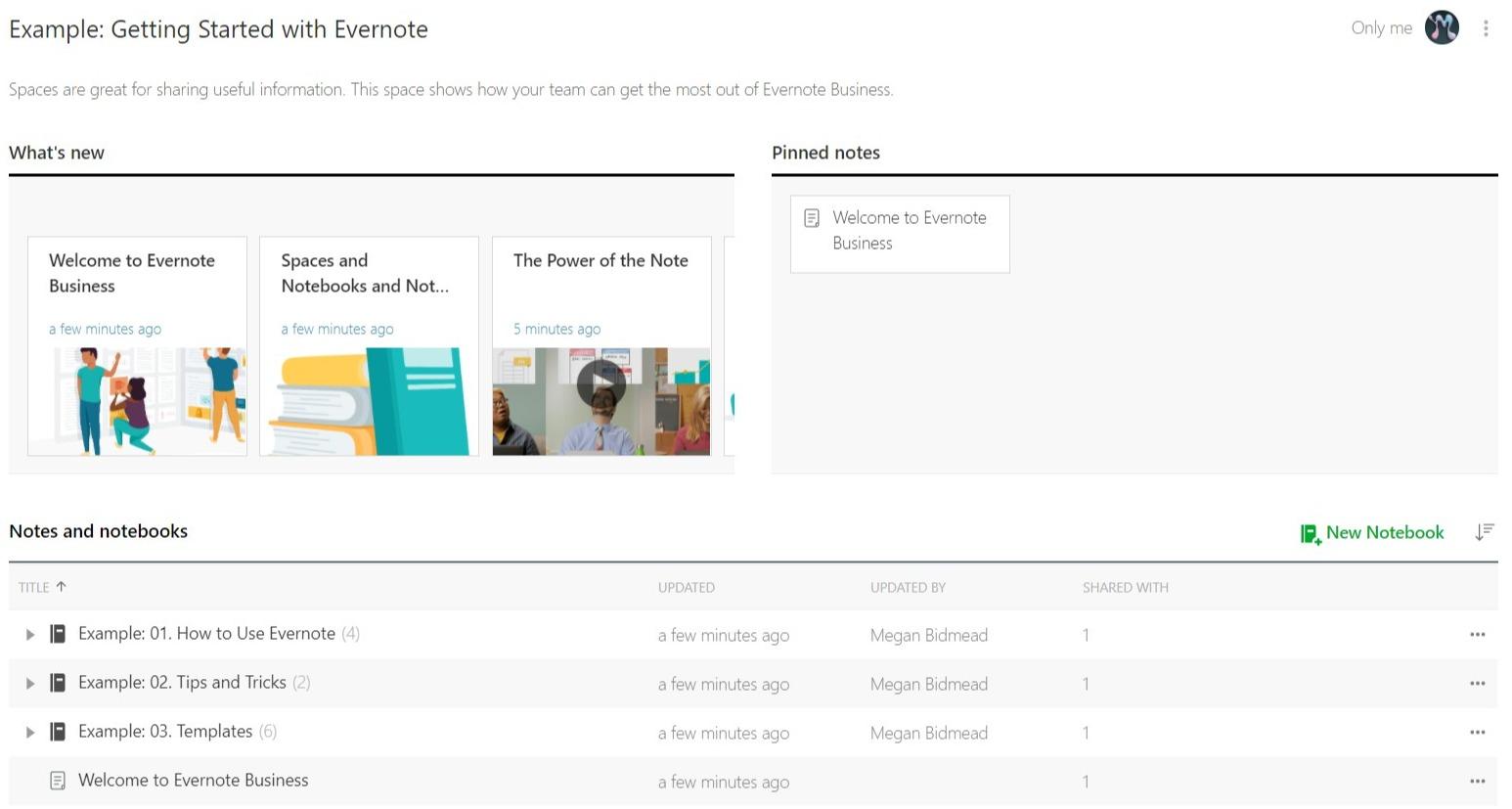
Este es un espacio de ejemplo. Cada proyecto tiene su propio espacio, formado por Notas y Cuadernos (hablaremos de ellos más adelante).
No es tan inmediatamente obvio cómo Evernote beneficiará a un equipo de colaboración, ya que cada proyecto no se establece tan claramente como los proyectos de Notion. Sin embargo, hay un montón de cosas que usted puede hacer como un equipo con Evernote. Puedes guardarlo todo en un mismo sitio: listas de tareas (que pueden asignarse a determinados miembros del equipo), archivos de texto, PDF, imágenes, enlaces, vídeos y mucho más.
Las notas de reunión pueden crearse de forma similar a Notion, aunque se crearían como una Nota.
Podrías incluir activos si quisieras, del mismo modo que puedes hacerlo con Notion. Estos se pueden recopilar en cuadernos para cada proyecto, lo que significa que todos los miembros del equipo que trabajen en el proyecto tendrán acceso a ellos.
Notas
Las notas pueden incluir cualquier cosa, desde archivos de texto, PDF, vídeos, enlaces, imágenes y mucho más. Son los componentes básicos del funcionamiento de Evernote. Puedes etiquetar a otros usuarios en las notas, para que reciban un aviso.
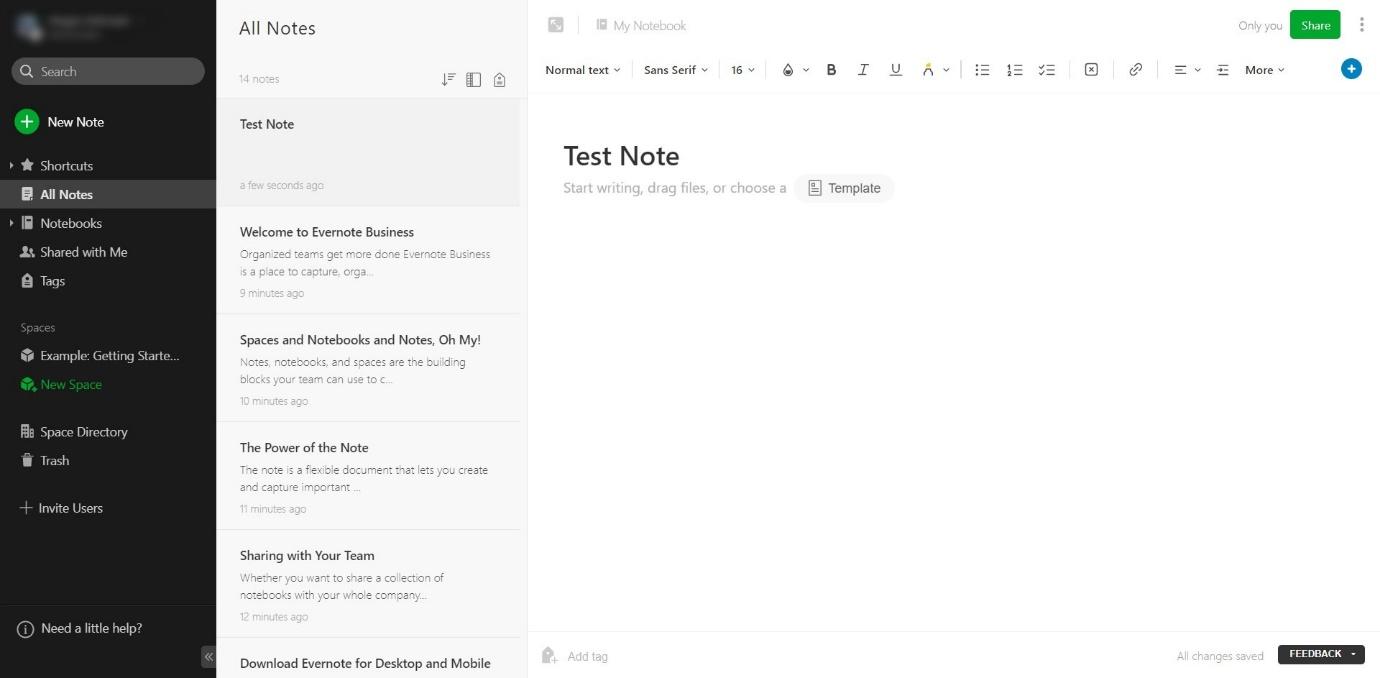
Las Notas se crean utilizando un editor de texto enriquecido, con la opción de añadir tablas, imágenes y mucho más. Puede resultar un poco abrumador enfrentarse a una nota en blanco, pero hay un montón de plantillas que muestran lo flexible que puede ser Evernote:
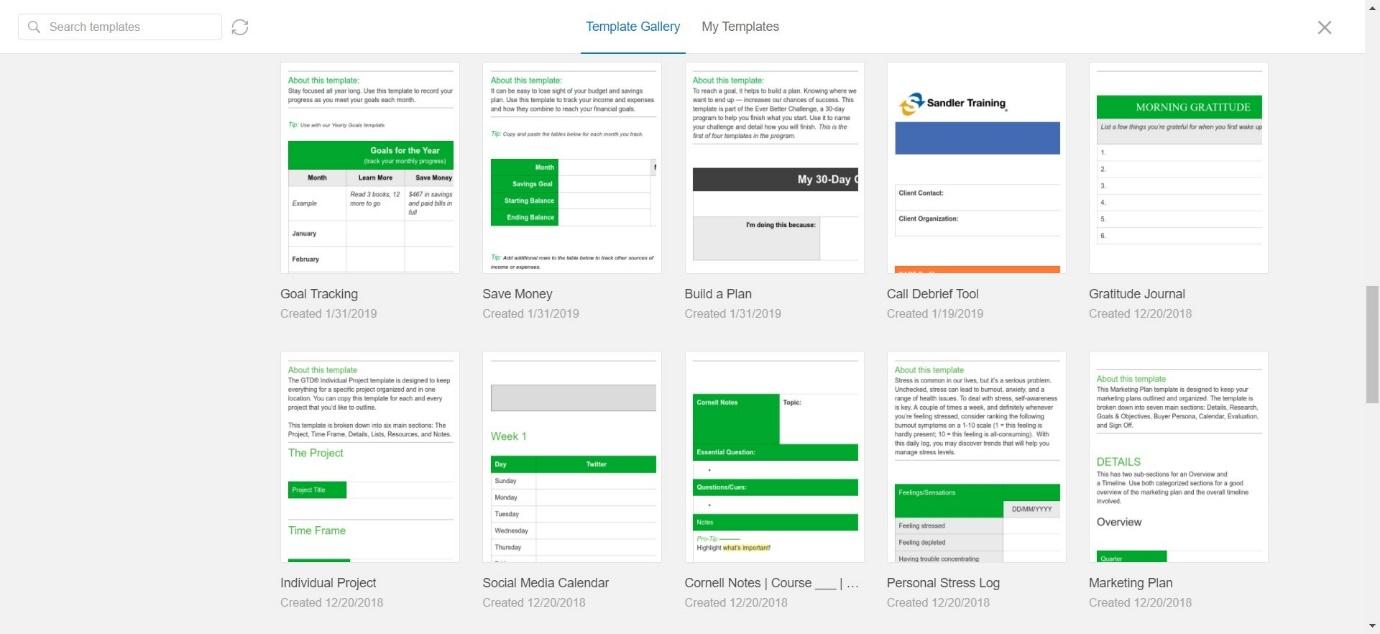
Las plantillas de Evernote lo cubren todo: desde el seguimiento de objetivos hasta los proyectos individuales, pasando por los objetivos de ahorro de dinero, los informes de llamadas, los diarios de agradecimiento o los planes de marketing.
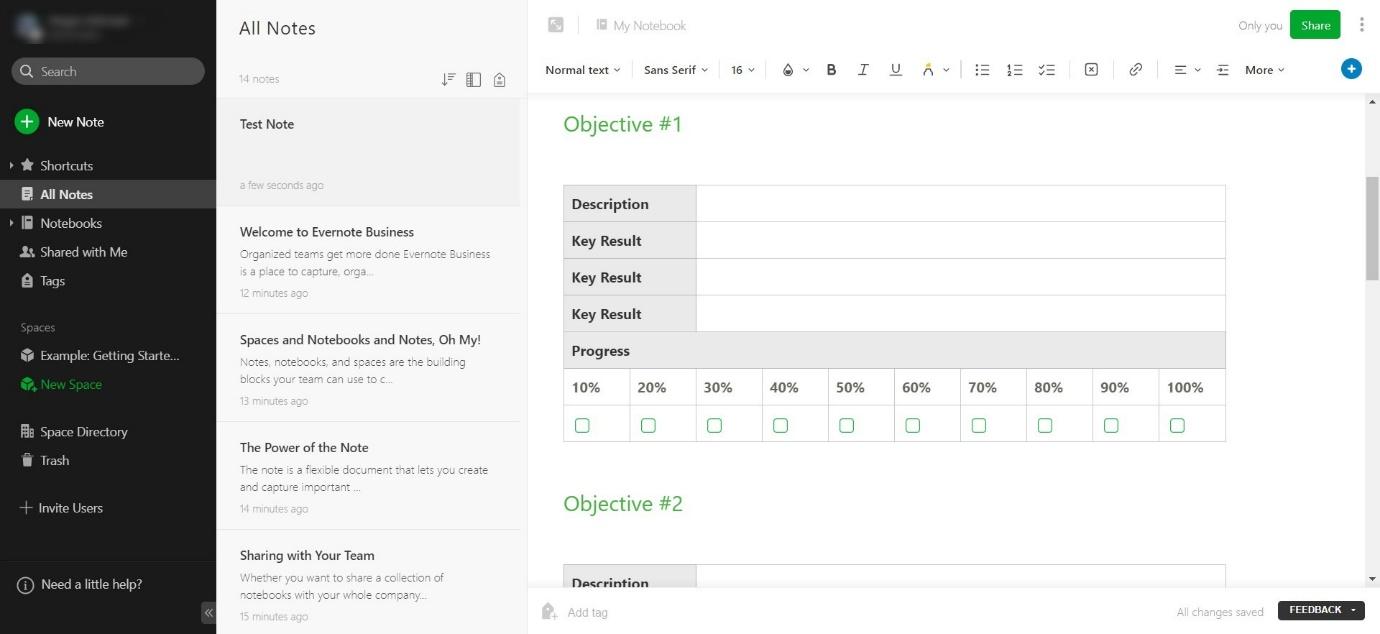
Esta es una nota de seguimiento de objetivos. Puedes editarla como quieras, para que se adapte a tus proyectos.
Las notas se pueden recopilar en Libretas, que luego se pueden compartir entre tu equipo. Puedes utilizar la función de escaneo de documentos de Evernote para escanear recibos, por ejemplo. Esto te permite mantener bajo control el seguimiento de los gastos.
Lo bueno de Evernote es que es, esencialmente, una página en blanco. Si te lo propones, puedes utilizarlo para cualquier cosa. Sin embargo, algunas personas pueden tener problemas con la falta de orientación en cuanto a la creación de proyectos y tareas, y pueden preferir algo como Notion, que es más estructurado.
Chat de trabajo
Work Chat es una función muy útil para los equipos. Puedes compartir rápidamente notas y libretas de Evernote, y simplemente ver cómo van las cosas. Puedes enviar mensajes directos a otras personas aunque no utilicen Evernote; por ejemplo, puedes enviar ideas a alguien con quien desees colaborar e invitarle a unirse a la plataforma. También puedes enviar prototipos de ideas para conocer la opinión de los usuarios potenciales de tu producto o servicio.
Ayuda
Notion
Si te quedas atascado, puedes hacer clic en el signo de interrogación de la parte inferior derecha. Aparecerá la sección de ayuda.
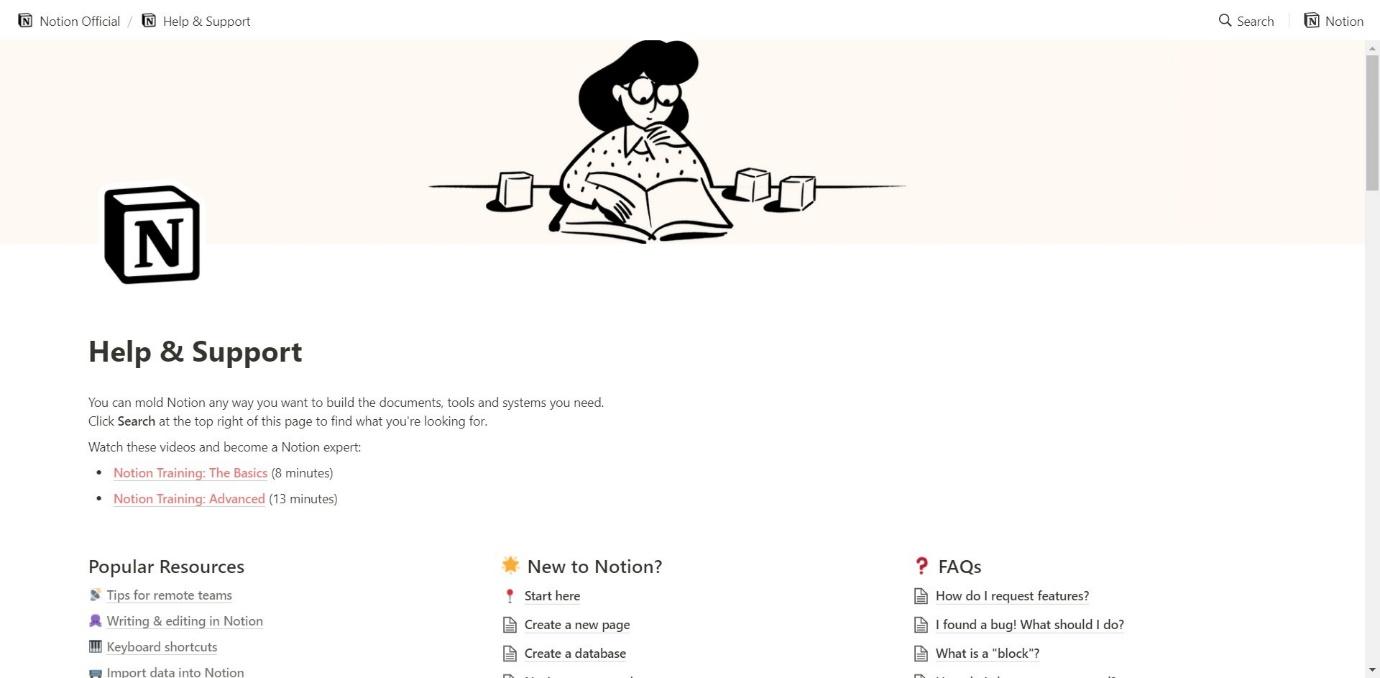
El centro de ayuda de Notion es muy útil. Hay dos vídeos cortos que te ayudarán a entender lo básico, y tutoriales más profundos sobre cada aspecto de la plataforma.
Si necesitas más ayuda, puedes utilizar la función de chat en directo, enviar un tweet o un correo electrónico. Los usuarios afirman que el equipo de atención al cliente es receptivo, amable y servicial.
Evernote
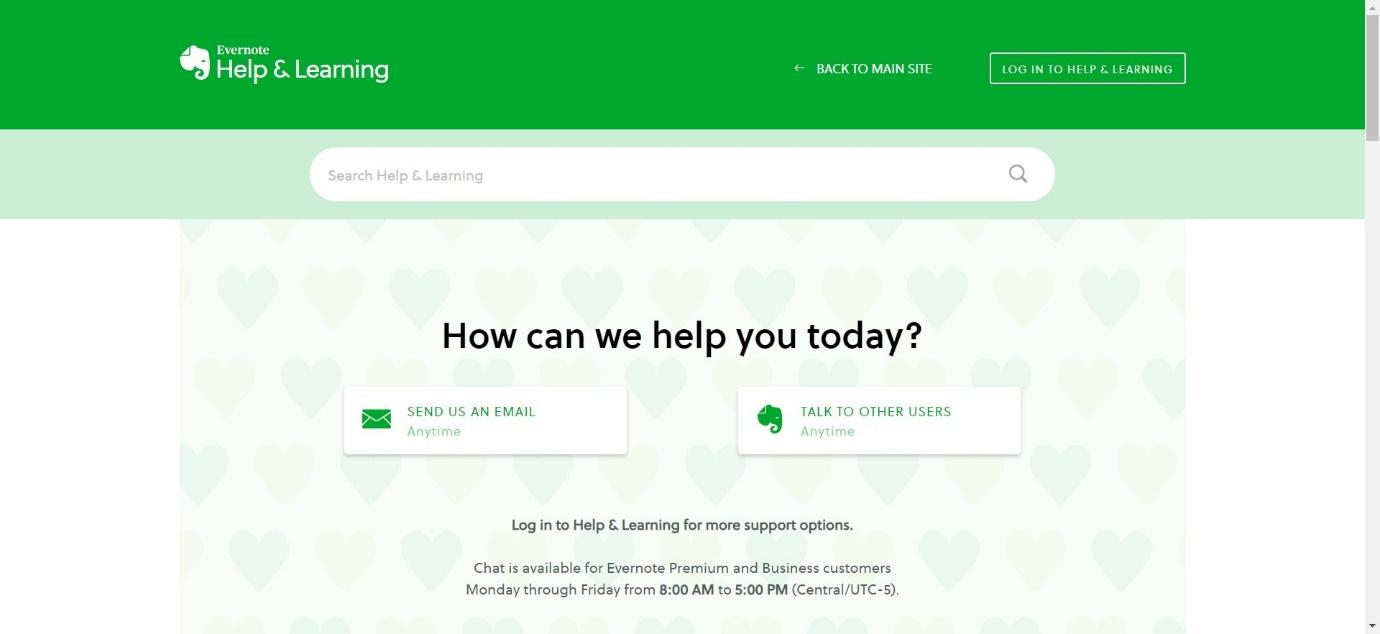
Puedes aprender a utilizar Evernote utilizando su Centro de Ayuda y Aprendizaje. Tiene algunos artículos que te darán ideas sobre cómo utilizar la plataforma para adaptarla a tus necesidades.
Puedes ponerte en contacto con Evernote por correo electrónico o utilizando su servicio de chat en directo. También puedes conectar con otros usuarios en su foro si quieres obtener ideas o ayuda de ellos. Según los usuarios, su equipo de atención al cliente es servicial y amable.
Cómo utilizar Evernote para la gestión de proyectos
Como ya te habrás dado cuenta, Evernote tiene muchos usos diferentes. Inicialmente se lanzó como una aplicación para tomar notas personales, por lo que la gestión de proyectos empresariales no es realmente su uso principal. Dicho esto, se PUEDE configurar muy bien para una interfaz de gestión de equipos pequeños y medianos.
Aquí tienes una visión muy somera de cómo puedes hacer que Evernote pase de ser una aplicación para tomar notas a un auténtico sistema de gestión de proyectos:
- Organizar las pilas por categorías. Crea "Libretas" y "Pilas" basadas en etiquetas útiles como la pila de Marketing de Contenidos con "Posts de Blog" como sub-notebook.
- Crear una lista organizativa. Idealmente, en una portada de fácil acceso, tenga una lista de los títulos de los cuadernos con hipervínculos como una especie de salto rápido.
- Plazos temporales. Utiliza el sistema de recordatorios de Evernote para establecer una buena cadencia de "recordatorios" que te avisen antes de la fecha de vencimiento real. Es una forma estupenda de saber lo que se avecina, en lugar de consultar manualmente el calendario o esperar hasta la fecha de vencimiento.
- Usa las etiquetas. Evernote te permite etiquetar diferentes notas. Intenta utilizar etiquetas que encajen en tu pila organizativa, por ejemplo, "marketing de contenidos". Otra forma de hacerlo es utilizar un sistema de etiquetas de prioridad alta, media o baja (o una combinación de ambas, para varias etiquetas).
- Aproveche las integraciones. Zapier e IFTTT son GRANDES socios de integración de Evernote.
Notion Precios
Notion tiene cuatro planes de precios.
Personal - $0 al mes
Si estás trabajando en un proyecto o simplemente quieres organizarte con tus documentos e ideas, puedes hacerlo utilizando el plan personal, cuyo uso es gratuito. Esto te da:
- Páginas ilimitadas
- Compartir con 5 invitados
- Sincronización entre dispositivos
Personal Pro - $4 al mes
Esto es para usuarios individuales que quieren ser capaces de acceder a algunas características más. Te da:
- Carga ilimitada de archivos
- Invitados ilimitados
- Historial de versiones
- Acceso API
Equipo - $8 por afiliado y mes
Para equipos, tendrás que pagar una cuota por cada miembro al mes. Te ofrece todo lo del plan Personal Pro, y además:
- Número ilimitado de miembros del equipo
- Espacio de trabajo colaborativo
- Permisos avanzados
- Herramientas de administración
Empresa - Precio a petición
Esto le da todo en los otros planes, además:
- SAML SSO
- Seguridad avanzada
- Un gestor de cuentas dedicado
- Contrato a medida
Puede probarlo gratuitamente aquí.
Evernote
Evernote tiene tres planes de precios:
Gratis - $0 al mes
Si quieres tomar notas y capturar ideas, puedes registrarte para obtener una cuenta gratuita para tu uso personal. Puedes tomar notas, utilizar algunas de sus funciones de captura, organizar notas en libretas y compartir notas con otras personas.
También tienes:
- Límite de carga mensual de 60 MB
- 25 MB Tamaño máximo de la nota
- 2 Dispositivos
- Acceso sin conexión - Sólo escritorio
Premium - $7,99 al mes
Diseñado para usuarios individuales, puedes acceder a casi todas las funciones de Evernote, excepto a las herramientas de colaboración en equipo. También obtienes:
- Límite de carga mensual de 10 GB
- 200 MB Tamaño máximo de la nota
- Dispositivos ilimitados
- Acceso sin conexión - Escritorio y móvil
Empresas - $14,99 por usuario y mes
Esto te da acceso a todas las herramientas de Evernote, además de sus herramientas de colaboración en equipo, como Work Chat y etiquetado. También obtienes:
- Límite de carga mensual de 20 GB, + 2 GB por usuario
- 200 MB Tamaño máximo de la nota
- Dispositivos ilimitados
- Acceso sin conexión - Escritorio y móvil
Puede obtener más información sobre su prueba gratuita aquí.
Pros y contras de Notion
Pros
- Buena ayuda y apoyo disponibles
- Interesantes herramientas de colaboración
- Fácil de navegar
Contras
- Mayor curva de aprendizaje, ya que los usuarios tienen que aprender nuevos términos.
- No es la interfaz más moderna ni la más bonita.
Pros y contras de Evernote
Pros
- Flexible, con muchas opciones de personalización
- WorkChat te permite hablar instantáneamente con otros miembros del equipo
- La digitalización de documentos es una herramienta realmente útil para las pequeñas empresas
Contras
- Todavía tiene un poco de curva de aprendizaje
- No está muy estructurado, puede resultar un poco abrumador al principio.

Alternativas a Notion y OneNote que puedes probar
Hay algunas alternativas que puedes probar:
- Asana es una plataforma muy visual que puede ser utilizada por individuos o equipos. Te permite establecer objetivos, crear tareas y gestionar tu calendario (también puedes encontrar más información sobre herramientas de gestión de calendarios en nuestro Alternativas a Calendly Guide). Si quieres algo un poco más agradable a la vista, vale la pena echar un vistazo a Asana. Puedes encontrar más información en nuestra Asana vs Monday.com comparación.
- Lunes.com es una buena plataforma de colaboración. Es flexible y se adapta a empresas de casi todos los sectores. Puede obtener más información en nuestro Monday.com vs Wrike comparación.
- ClickUp es una plataforma de gestión de proyectos que se centra en la gestión de tareas y la gestión del tiempo. Tiene una curva de aprendizaje bastante pronunciada, pero funciona realmente bien con dispositivos como Alexa y Google Home. Puedes encontrar más información sobre ella en nuestro ClickUp vs Monday.com comparación.
Me ha impresionado mucho la rapidez con la que ClickUp ha alcanzado e incluso SUPERADO a sus competidores. Tienen TODAS las integraciones, un montón de plantillas pre-construidas para cualquier caso de uso, Y personalización adicional para cualquier flujo de trabajo.
Preguntas frecuentes
Estas son algunas de las preguntas más frecuentes sobre ambas plataformas:
¿Tienen aplicaciones móviles Notion o Evernote?
Sí, ambos tienen aplicaciones móviles. Tu progreso se sincroniza tanto en el ordenador como en el móvil, lo que significa que puedes trabajar sobre la marcha sin preocuparte de tener que actualizarlo más tarde en el ordenador.
¿Sus planes gratuitos son siempre gratuitos?
Sí, sus planes gratuitos son gratuitos y puedes utilizarlos todo el tiempo que quieras.
¿Puedo darme de baja en cualquier momento?
Sí, puedes eliminar tu cuenta de Notion o Evernote en cualquier momento. También puedes cancelar su prueba gratuita antes de que finalice el periodo de prueba si quieres probar la plataforma sin comprometerte.
¿Puedo utilizar Notion o Evernote sin conexión?
Sí, es posible. Notion y Evernote pueden descargarse como aplicación. Esto significa que puedes trabajar offline, sin distracciones, y sincronizarlo online más tarde.
En resumen: ¿cuál nos parece mejor?
Es difícil decirlo porque ambos son muy diferentes, pero...
Evernote es una plataforma excelente para quienes desean algo más creativo y abierto. Puede hacer lo mismo que Notion, pero también muchas otras cosas. Para particulares y empresas, las oportunidades son infinitas.
Resumen: Desde la perspectiva de la colaboración en equipo, Prefiero Notion. Sí, no es tan flexible y tendrás que aprender qué significan todos los términos. Sin embargo, es más fácil de explicar, tiene una interfaz algo más limpia y deja claro lo que puedes hacer con la plataforma. También es más barato por usuario y mes ($8, frente a los $14,99 de Evernote), por lo que se adapta a nuevas o pequeñas empresas/proyectos creativos con un presupuesto más bajo.
Sin embargo, si quieres algo más flexible, merece la pena echar un vistazo a Evernote.
Si ha utilizado alguna de estas plataformas para trabajar en un proyecto, háganoslo saber: ¡queremos conocer su opinión!
Aunque Notion puede utilizarse para casi cualquier cosa, personalmente lo prefiero como Wiki de empresa (o personal) o guía SOP. Una especie de manual dinámico de procesos y normas.
Otras alternativas a Notion
Si aún no estás convencido, nuestro equipo editorial ha comparado varias herramientas de la competencia directamente con Notion y Evernote.